Comctl32 dll ошибка Windows 7 как исправить
Как исправить ошибку «отсутствует comctl32.dll» в Windows 7
Системная ошибка «Запуск программы невозможен, так как на компьютере отсутствует comctl32.dll» возникает в Windows 7 при отсутствии динамической библиотеки comctl32.dll, а также при наличии проблем с этим файлом.
На Windows XP и более поздних версиях ошибка появляется в разы реже. Отсутствие динамической библиотеки выдает ошибки от имени logonui.exe, либо запускаемых установщиков, игр или программ. Windows 7 предлагает переустановить программу, но это может не решить проблему. Особенно, если ошибка появляется сразу после запуска системы.
Исправляем ошибку «отсутствует comctl32.dll»:
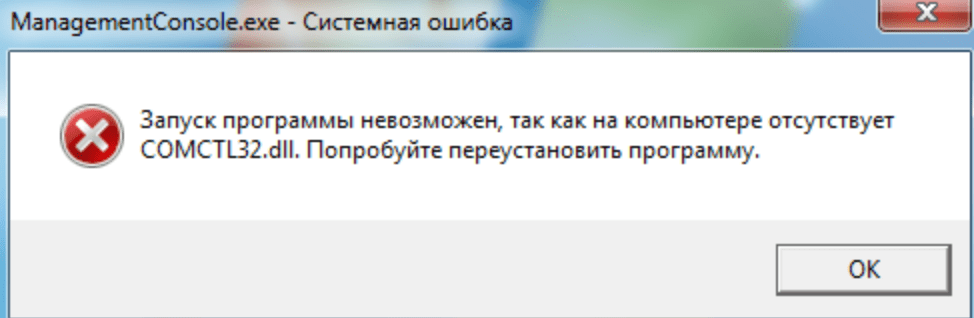
Отсутствует comctl32.dll: причины ошибки
Все ошибки с файлом comctl32.dll вызваны либо его повреждением или отсутствием на компьютере, либо конфликтом современных программ и игр с устаревшим оборудованием или версией Windows.
Динамическая библиотека comctl32.dll содержит элементы графического интерфейса пользователя. Библиотека старая — она появилась еще во времена Internet Explorer 4.0. С тех пор многие приложения стали в разы интенсивнее использовать возможности графического адаптера, что привело к росту проблем и несовместимости. Обычно ошибки начинают появляться после конкретных действий пользователя, поэтому выявить проблему и заняться решением не составляет труда.
Наиболее частые ошибки:
- Порядковый номер N не найден в библиотеке comctl32.dll.
- Файл comctl32.dll не найден.
- Не удалось запустить приложение, так как файл comctl32.dll не найден.
- Запуск программы невозможен, так как на компьютере отсутствует comctl32.dll. Попробуйте переустановить программу.
Отсутствие библиотеки и ошибки в ней обычно вызываются следующими причинами:
- Устаревше ПО или старая версия Windows. К примеру, на Windows XP такая ошибка будет возникать при запуске современных игр, требующих графики с поддержкой DirectX 10 или 11, если видеокартой или системой данные драйвера не поддерживаются.
- Повреждение файла вирусами или троянами. Одна из самых частых проблем, причем зачастую вирусы заносятся на компьютер в момент скачивания программы. Приложения не могут достать нужную информацию из поврежденной библиотеки, в результате чего начинают появляться ошибки.
- Файл может быть ошибочно удален или по другой причине отсутствовать в нужной директории системы. В этом случае Windows просто не находит файл и выдает соответствующее сообщение при запуске системы или программы.
- Ошибки в реестре. Если в последнее время чистился реестр или удалялись вирусы, атакующие реестр Windows, после перезагрузки ПК могут начать появляться ошибки. Во избежание подобных недоразумений следует делать резервные копии (бекапы) перед любыми изменениями в реестре.
Иногда не помогает ни переустановка программы, ни скачивание и замена проблемного файла. Чтобы не нанести вред компьютеру и избавиться от ошибки, следует начать решение проблемы с поиска её причины.
Библиотека отсутствует в Windows
Файл comctl32.dll может быть удален или отсутствовать в нужной директории Windows. Для исправления ситуации нужно выполнить следующую последовательность действий:
- Проверить папку C:WindowsSystem32 (для Windows 7, XP и Vista) или C:WindowsSysWOW64 (для 64-разрядных версий Windows 7, 8 и 10) на предмет наличия файла comctl32.dll.
- Если его нет, перекинуть файл с другого компьютера или скачать нужную версию на ru.dll-files.com. Следует скачивать именно ZIP-архив с нужной версией библиотеки, а не установщик их программы (он попросту не требуется).
- Положить файл в нужную папку в зависимости от того, х32 или х64-битная версия системы используется.
- Перезагрузить компьютер и попробовать заново запустить программу.
Если ошибка продолжает появляться, нужно зарегистрировать новую библиотеку. Делается это в несколько шагов:
- Нажать «Пуск» — «Выполнить».
- Открыть командную строку: ввести cmd.exe и нажать Enter.
- Ввести «regsvr32 comctl32.dll» (без кавычек) и нажать еще раз Enter.
Если есть шанс вирусного заражения компьютера, все действия лучше производить в безопасном режиме Windows с поддержкой командной строки. После регистрации библиотеки может потребоваться повторная перезагрузка компьютера, чтобы изменения вступили в силу.
Файл удален вирусом или в карантине
Если файл был случайно удален, его достаточно восстановить из корзины. Если там файла не обнаружено, то он мог быть удален вирусами или антивирусными программами.
Для решения проблемы следует:
- Проверить карантин антивирусных программ на наличие файла comctl32.dll.
- Если файл находится в карантине, его можно попробовать «вылечить» средствами антивируса.
- Проверить компьютер на наличие оставшихся вирусов. Можно использовать бесплатное ПО DrWeb CureIt! и Kaspersky Virus Removal Tool.
- Открыть командную строку Windows и ввести sfc /scannow. Дождаться окончания автоматической проверки системы. Во многих случаях Windows сможет самостоятельно восстановить поврежденные файлы и библиотеки, если работа троянов и вирусов больше не мешает.
После очистки компьютера можно воспользоваться указанной выше ссылкой для скачивания новой версии файла. Также можно просто перенести библиотеку с другого, нормально работающего компьютера с такой же версией Windows (7, 8, XP, 10 и другие). Следует помнить о переносе именно той версии библиотеки (х32 или х64), которая поддерживается конкретной системой.
ПО устарело или несовместимо
Если ошибка с файлом comctl32.dll возникает при попытке запуска современных игр на старых компьютерах и версиях Windows, значит новое приложение попросту не поддерживает устаревшие библиотеки графических данных. В такой ситуации нет универсального способа решить проблему, но можно попробовать устранить несовместимость.
Что можно сделать:
- Использовать перечисленные выше способы: очистить систему от вирусов, обновить библиотеку, провести диагностику системы.
- Обновить драйвера всех устройств, в особенности графического адаптера (видеокарты).
- Попробовать обновить DirectX, поставив версию из комплекта с игрой или ПО. Следует помнить, что 10 и 11 версии DirectX не поддерживаются старыми видеокартами, однако требуются новыми играми.
- Очистить реестр от мусора при помощи CCleaner или аналогичных программ.
- Использовать точку восстановления системы, если проблема начала появляться без видимых причин и остальные способы решения не помогают.
Если ничего из указанных выше способов не помогло, то варианта остается два: удалить проблемное приложение и не пользоваться им (если ошибка возникает только в 1 программе), либо переустановить Windows с нуля. После переустановки Windows нужно будет скачать последние версии драйверов и DirectX с официального сайта Microsoft.
Твой Сетевичок
Все о локальных сетях и сетевом оборудовании
comctl32 dll ошибка на windows 7: как исправить?
Часто происходит так, что система начинает сбоить в связи с отсутствием какого-либо файла, или же попросту его некорректной работы. Одним из таких файлов, с которым у пользователей ОС Windows могут возникнуть непредвиденные ошибки – это файл comctl32. dll . Причем, как на старых версия ОС, так и на новых – везде эта ошибка может встать у вас на пути.
Какие ошибки comctl32 dll беспокоят пользователей?
Причиной, по которой пользователи «лезут в интернет» в поисках решения ошибки comctl32. dll , очень часто является проблема с играми, а точнее – невозможность их запустить. Что же делать в таком случае?

Однозначно можно сказать, чего делать не нужно — так это искать недостающий файл в интернете. Доверятся всемирной паутине в вопросе поиска исполняемого файла — это крайне плохая идея. Но об этом позже. Сейчас же рассмотрим несколько интересующих вас вопросов: какие бывают ошибки, и как с ними бороться?
Чаще всего пользователь встречается с ошибками файла comctl32. dll , текст которых либо похож, либо является идентичным следующим сообщениям:
- Файл comctl32. dll не найден;
- Порядковый номер не найден в библиотеке comctl32. dll ;
- Не удалось запустить приложение, так как файл comctl32. dll не найден;
- Запуск программы невозможен, так как на компьютере отсутствует COMCTL32. dll . Попробуйте переустановить программу.
Помимо популярной игры Bioshock Infinite , связанная с этим файлом ошибка может появляться при попытке запуска других игр, а также мультимедиа приложений. Более того, даже при запуске системы может появляться эта проблема (к слову, такое очень часто случается).
В чем же причина?
А причины возникновения ошибки comctl32. dll бывают абсолютно разные: возможно, банально был поврежден или даже удален этот исполняемый файл, что может свидетельствовать об ошибках в реестре. В худшем случае – вред нанесла вирусная программа или что-то приключилось с вашим оборудованием (хотя последнее маловероятно, но все же имеет место быть).
Как исправить ошибку?
Как уже было сказано выше, не рискуйте и не скачивайте comctl32. dll с интернета – это может закончится для вас плачевно (вплоть до утраты контроля над ПК и потере всех данных). Если уж вы решительно настроены на то, чтобы заменить этот файл в библиотеке самостоятельно, то лучше попросите его у своих друзей (у которых есть здоровый рабочий ПК), или же сбросьте со своего ноутбука/второго компьютер (например, файл можно принести с работы).
Итак, что делать, если ошибка появилась при запуске любимой игры. В качестве примера рассмотрим упомянутую Bioshock Infinite, поскольку ошибки comctl32.dl для данной программы — не редкость. Конфликт возникает из-за старой версии ОС. Дело в том, что игра работает только при поддержке DirectX 11, не ниже. На ХР эта игра и другие новые не запустятся.
- System32 и SysWOW64 – проверьте эти папки на наличие файла comctl32. dll (е сли его там нет – попробуйте найти «здоровый» рабочий файл на другом компьютере и скопировать его в нужную папку);
- проведите проверку системы на вирусы: очень часто вредоносное ПО повреждает или же удаляет этот исполняемый файл;
- сделайте откат системы до того момента, когда у вас все работало (если до этого вы создавали контрольные точки);

- обновите все драйвера, которые только можно;
- sfc / scannow – пропишите эту команду в командную строку: она проверит наличие всех необходимых системных файлов, а также их целостность;

- обновите DirectX до последней версии с официального (!) сайта, если не поможет – переустановите ОС.
Если все эти действия не принесли положительных результатов, проведите диагностику оперативной памяти и жесткого диска. Хоть это и маловероятно, но в редких случаях проблема скрывается именно в аппаратной части ПК.
Надеемся, статья поможет вам разрешить возникшую неполадку!
Исправляем ошибку Comctl32 dll на Windows 7
С ошибкой, которая указывает на системную библиотеку comctl32, чаще всего сталкиваются пользователи операционной системы Windows 7. Неполадка может появляться после попытки запуска игры, прикладной программы или системной утилиты. В отдельных случаях окно ошибки открывается сразу после включения ПК. Рассмотрим детальнее, как исправить ошибку comctl32 dll на вашем компьютере, не обращаясь за помощью к специалисту.
Причины появления
Основная причина появления ошибки – некорректная работа, отсутствие регистрации или удаление системной библиотеки comctl32 dll. Этот файл DLL отвечает за загрузку отдельных функций игр и приложений. Неправильная работа системной библиотеки может быть следствием серьёзных ошибок в реестре ПК. Возможно, компьютер заражен вредоносной программой, которая модифицирует реестр.
На рисунке ниже представлено окно ошибки comctl32 dll Windows 7 с сообщением о том, что программу невозможно запустить из-за того, что библиотека была удалена. Также может указываться, что повреждены отдельные составляющие DLL.

Исправляем ошибку вручную
Рассмотрим детальнее comctl32 dll ошибку Windows 7, как исправить ее. Простейший способ устранения ошибки – попробовать переустановить приложение, которое не запускается. Удаляйте ПО через панель управления (вкладка «Установка/Удаление программ»). После выполнения действия перезагрузите компьютер. Если ничего не изменилось, воспользуйтесь следующими способами.
Способ 1. Регистрация библиотеки
Все системные библиотеки, используемые в Windows, должны быть зарегистрированы на сервере корпорации «Майкрософт». Периодически эта регистрация может становиться недействительной, однако, ее можно провести вручную.
Запустите командную строчку Windows. Для этого нажмите на сочетание клавиш Win-R. В текстовое поле введите «cmd» и кликните на клавишу ОК.
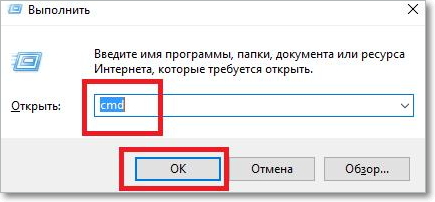
В строке введите команду regsvr32 или regsvr64 (в зависимости от разрядности установленной ОС – 64 или 32 бита). Сделайте пробел и введите название библиотеки, которую необходимо зарегистрировать. Нажмите Ввод, чтобы выполнить команду. Закройте строку и перезагрузите компьютер.
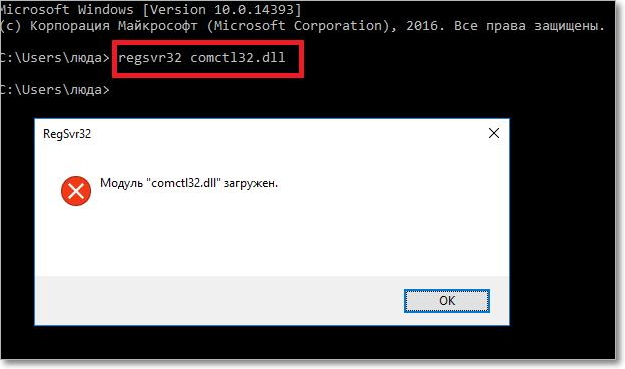
Способ 2. Удаление и восстановление
Второй способ – очень простой и помогает в большинстве случаев. Удалите системную библиотеку comctl32 dll. Затем откройте корзину и восстановите ее обратно.
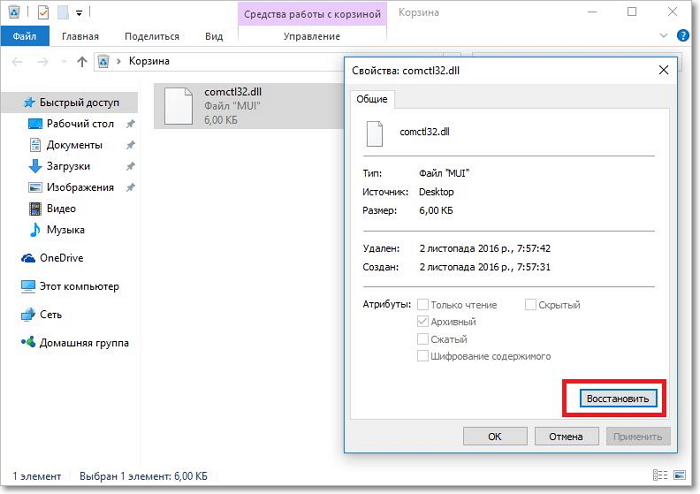
Способ 3. Редактирование реестра
Comctl32 dll ошибка Windows 7 что делать, если неполадка появляется во время запуска большинства программ? Скорее всего, на компьютере повреждены записи системного реестра. Чтобы наладить его работу, необходимо удалить все записи, которые относятся к уже удаленным приложениям, в свойствах которых стоит режим использования библиотеки comctl32. Данное действие рекомендуется выполнять только продвинутым пользователям. Для автоматического исправления ошибок в реестре воспользуйтесь сторонними утилитами («Ускоритель Компьютера», WinThruster и другие).
Способ 4. Обновление драйверов для всех устройств
Чтобы автоматически обновить драйверное программное обеспечение для всех подключенных устройств, откройте окно «Диспетчера устройств». Затем кликните правой кнопкой мышки на имени своего ПК и в контекстном меню выберите пункт «Обновление конфигурации». Для выполнения данного действия требуется соединение с Интернетом.
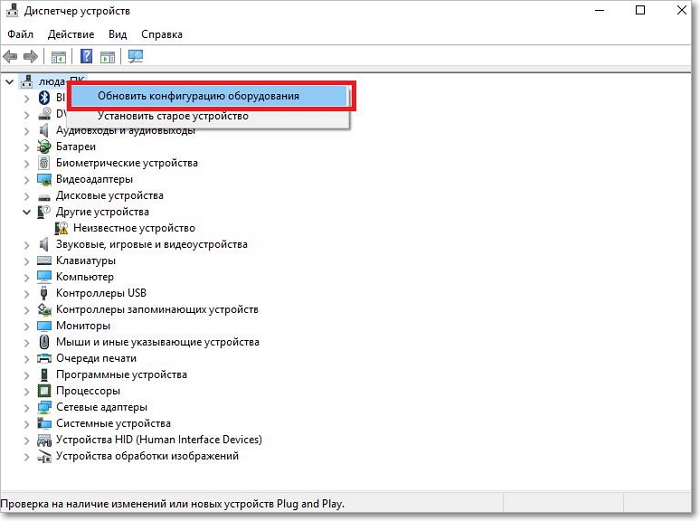
Способ 5. Восстановление системы
Если библиотека установлена на ПК, но ее содержимое повреждено, попробуйте использовать стандартную утилиту «Восстановление системы». Нажмите на стартовом меню «Пуск». Затем кликните на вкладку «Программы»-«Стандартные»-«Служебные». В выпадающем списке выберите «Восстановление системы Windows».
Суть данного способа состоит в том, что пользователю необходимо выбрать ранее сохраненную точку восстановления, которая была создана системой еще до появления неполадки с библиотекой comctl32.
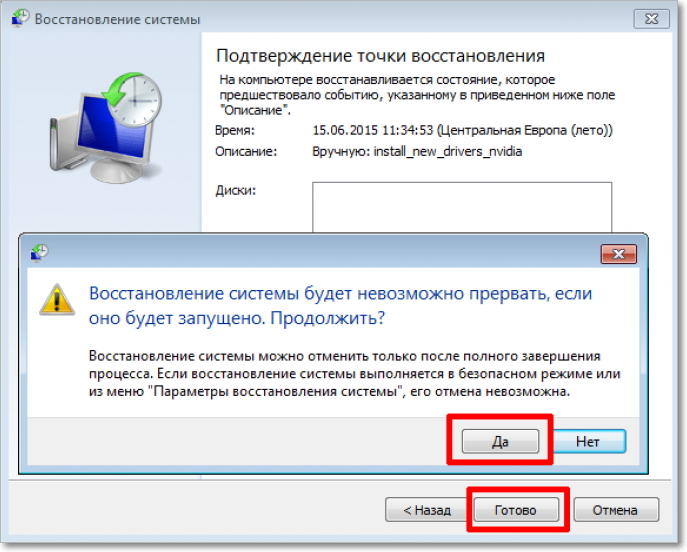
Важно! Помимо вышеуказанных способов, обязательно проведите глубокое сканирование компьютера на наличие вредоносных программ. Сделать это можно любым антивирусом или утилитой для комплексной диагностики ПК.
Используем Ускоритель Компьютера
В случае возникновения неполадок во время запуска или работы программ, следует провести диагностику вашего ПК и исправить все найденные проблемы. Для таких целей есть специальные программы-помощники, одна из них – «Ускоритель Компьютера». Если вы хотите узнать, как увеличить производительность компьютера или в автоматическом режиме убрать все возникшие системные ошибки – воспользуйтесь Ускорителем.
Не могу восстановить систему ( COMCTL32.dll )
Установила 360 Total security (антивирус), сканировала компьютер, вирусов не нашёл, но после этой программы не могу устанавливать файлы и открывать программы.
“Запуск программы невозможен, так как на компьютере отсутствует COMCTL32.DLL, попробуйте переустановить программу.”
360 Total security удалила в ручную.
-Восстановление хранилища с помощью Windows Update
открыла Windows PowerShell с правами администратора, вписала в окно
Dism /Online /Cleanup-Image /RestoreHealth
(не уверенна, что это для 7-й винды подходит, но попробовала) 🙂
-Восстановление системы с LiveCD
-После установки 360 Total security исчезли все точки восстановления(для отката системы назад).
-При включении компа жала F8, что-бы устранить неполадки, но такого варианта там не было (были только:
безопасный режим и его вариации (с загрузкой драйверов к примеру).
-Сохранённых образов для восстановления системы нет.
-Скачивала COMCTL32.DLL и вставляла в папку (заменяла повреждённый файл).
-В командной строке (от имени администратора) писала sfc /scannow (что-бы восстановить повреждённые файлы, система сканировала и написала, что не возможно восстановить).
Перепробовала всё, что нашла в советах в интернете, но ничего не помогло.
Может есть ещё какие-то варианты или что-то делала не так.
Подскажите, не хочется переустанавливать Windows 🙁
Сведения о вопросе
Чаще всего, подобная ошибка возникает из-за заражения системы.
Если автономный антивирус не обнаруживает заражения, то определения заражения еще нет в его базах.
А в этом случае, только переустановка системы решает проблему.
Но, иногда, это может быть результатом сбоя железа.
В этом случае, нужна полная диагностика самого железа в сервис-центре.
Что такое автономный Защитник Windows?
Иногда вредоносные и другие нежелательные программы, включая пакеты программ rootkit, пытаются самостоятельно установиться на компьютере. Это может случиться при подключении к Интернету или при установке некоторых программ с компакт-диска, DVD-диска или другого носителя. На компьютере это программное обеспечение может запускаться немедленно или неожиданно.Автономный Защитник поможет удалить сложные для поиска вредоносные и нежелательные программы с помощью определений, распознающих угрозы. Определения — это файлы, которые являются энциклопедией потенциальных программных угроз. Поскольку новые угрозы появляются каждый день, автономный Защитник должен содержать последние определения. Благодаря файлам определений автономный Защитник может определять вредоносные и нежелательные программы, уведомляя вас о рисках.
Чтобы использовать автономный Защитник , необходимо выполнить четыре приведенные ниже основные действия.
(инструкции, и файлы для загрузки, в ссылке)
Как записать Kaspersky Rescue Disk 10 на CD/DVD и загрузить с него компьютер
(пошаговая инструкция со скриншотами)
Иногда, это просто повреждение драйверов, и их обновление решает проблему.
Попробуйте обновить, или переустановить драйвер видеокарты.
Не рекомендуется скачивать comctl32.dll с сайтов типа “DLL”. Такие сайты распространяют файлы DLL, которые не одобрены официальным разработчиком файла comctl32.dll и часто могут поставляться в комплекте с инфицированными вирусом или другими вредоносными файлами. Если вам требуется копия файла comctl32.dll, настоятельно рекомендуется получить ее непосредственно у Microsoft.
При установке программного обеспечения, которое использует зависимости comctl32.dll, это программное обеспечение должно автоматически зарегистрировать этот файл. В некоторых случаях файл DLL может быть не зарегистрирован соответствующим образом, что в результате приведет к ошибке “comctl32.dll не зарегистрирован”. К счастью, вы всегда можете воспользоваться встроенной утилитой под названием “Сервер регистрации Microsoft” (regsvr32.exe), чтобы заново зарегистрировать файл comctl32.dll.
How to re-register comctl32.dll from an elevated command prompt (Windows XP, Vista, 7, 8, and 10):
- Нажмите на кнопку ПУСК.
- Введите “command” в строке поиска.
- Запустите командную строку.
- Введите следующую команду: regsvr32 /u comctl32.dll.
- Нажмите ENTER. Для файла будет ОТМЕНЕНА РЕГИСТРАЦИЯ.
- Введите следующую команду: regsvr32 /i comctl32.dll.
- Нажмите ENTER. Файл будет ЗАРЕГИСТРИРОВАН ЗАНОВО.
- Закройте окно командной строки.
- Перезапустить программу, связанную с ошибкой comctl32.dll.
Comctl32.dll ошибка Windows 7 — как исправить?

Во время использования операционной системы Виндовс возможно возникновение разных дефектов. И это характерно не только для новой «десятки», но и для проверенной временем «семерки». При обращении к некоторым приложением появляется сообщение «отсутствует comctl32.dll» ошибка Windows 7. Как исправить? Сейчас расскажу.

Почему мы видим такое сообщение?
Это вызвано одной из двух причин:
- Либо указанный файл, к которому обращается ОС, поврежден;
- Или этот элемент отсутствует, что менее вероятно, но изредка случается.
Есть стандартная схема, как поступать в подобных ситуациях, когда Виндовс не может найти нужную динамическую библиотеку dll. Рекомендую придерживаться следующей инструкции, дабы устранить неисправность.
comctl32.dll ошибка Windows 7 – как исправить?
Прежде, чем восстановить элемент, необходимо проверить его наличие в системных папках. Для этого можно воспользоваться поиском. Заходим в меню «Пуск» и в поисковой строке пишем название файла:

Если результатов не найдено, значит файл отсутствует. Но я бы посоветовал проверить еще ручным способом. Для этого нужно открыть папку:

В моем случае comctl32.dll ошибка возникает даже при наличии необходимого объекта. Значит, есть вероятность вирусного заражения. Придется скачать парочку бесплатных утилит и выполнить проверку с их помощью:
- AdwCleaner – находит рекламные вирусы и шпионские скрипты;
- DrWebCureIt – эффективно устраняет все остальные угрозы.
Проверка целостности ОС
Если вышеупомянутый метод не повлиял на устранение ошибки, значит пробуем выполнить восстановление файлов системы. Но сначала нужно запустить проверку на целостность. Делается это в командной строке, запущенной с правами админа. Вводим в консоли команду:

Дожидаемся завершения сканирования, затем перезапускаем ПК. Виндовс должен автоматически устранить все существующие проблемы. Но не всегда это срабатывает. И тогда остается последний путь.
Замена файла
Самый верный вариант – найти компьютер с аналогичной версией Windows (такой же, какая установлена у Вас на ПК). Затем открыть указанные в начале статьи папки и скопировать оттуда необходимый элемент, затем вставить его в соответствующие каталоги на своем ноутбуке.
Если не удалось это сделать, тогда скачиваем подходящий по разрядности архив (ссылки ниже) и распаковываем его в нужное расположение:

После проделанных манипуляций обязательно перезапускаем систему. Теперь знаете ошибку comctl3.dll Windows 7 как исправить, чтобы она была устранена. Этого не случилось? Опишите свою ситуацию подробнее в комментариях, и мы попытаемся вместе разобраться.
Ошибка comctl32.dll в Windows 7: как исправить
Comctl32.dll – это файл из системной динамической библиотеки, которая отвечает за графическое представление программных комплексов для конечного пользователя.
Часто данная ошибка появляется пока компьютер включается / выключается или при попытке запуска игры с высокими требованиями к аппаратной и программной составляющей компьютера. Ниже вы найдете ответ на вопрос: как исправить ошибку comctl32.dll в Windows 7.

Причины появления ошибки
Ознакомившись с причинами, в 90 процентах случаев пользователь знает, где «согрешил», поэтому рассмотрим каждую подробно:
- Заражение вирусом. Обратите внимание на то, устанавливали ли вы в недавнее время программы из сомнительного источника. Возможно, появление ошибки связано с недавней инсталляцией нежелательного или вредоносного приложения.
- Нет файла. Как вариант, антивирусный помощник обнаружил и удалил зараженный файл. Проверьте «Корзину» и карантин антивируса на присутствие comctl32.dll.
- Сбой в игре или приложении. Иногда данная проблема возникает по вине приложений или игр, которые интенсивно используют ресурсы графического адаптера.
- Устаревшая версия драйвера или проблема с оборудованием. Драйверы не умеют самостоятельно обновляться без стороннего ПО, а софт идет в ногу со временем. Если ваша машина долго не чистилась от пыли – возможно физическое повреждение оборудования по причине перегрева.
Способы решения или что делать?
Существует несколько верных способов решить проблему:
- Если найдёте связь между установкой программы и появлением ошибки – смело её удаляйте и сканируйте жесткий диск на присутствие вирусов. Если comctl32.dll заражен – выберите пункт «Лечение» в антивирусе (предпочтительны ESET NOD32 и Kaspersky Virus Removal Tool).
и нажимаем «Enter»;
Осталось подождать, пока система восстановится.

Последний способ — переустановка системы.
Надеюсь, что данная статья ответила на вопрос как исправить ошибку comctl32.dll в Windows 7.



